
PC’de iTunes Mini Çalar’ı kullanma
Mini Çalar, ekranınızda çok az yer kaplamasına karşın ses yüksekliğini ayarlamanıza, parça aramanıza, çalacak sonraki parçaları seçmenize ve daha fazla işlem yapmanıza olanak tanır.
Mini Çalar, çalmakta olan parçanın albüm resmini görüntüler. İmleci resmin üzerine getirdiğinizde denetimler görünür.
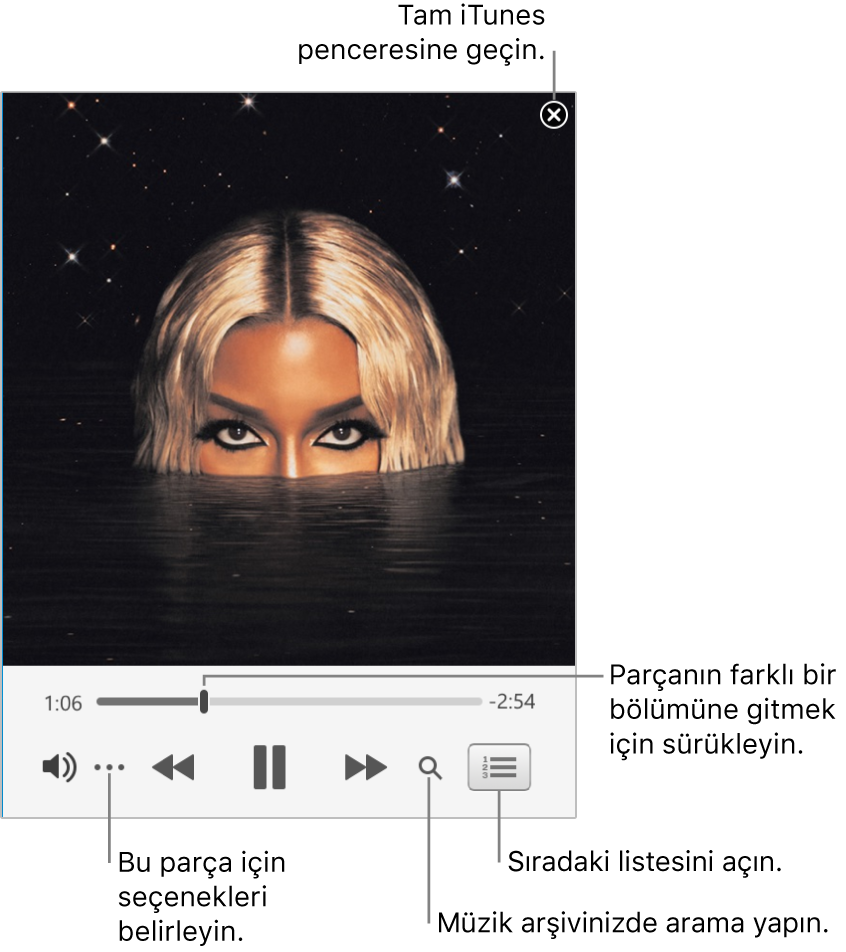
Ayrıca Mini Çalar ekranını daha da küçültebilirsiniz.
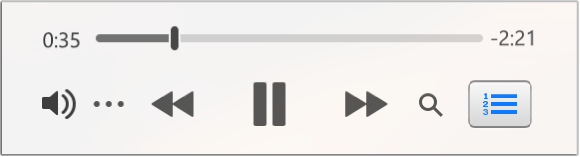
PC’nizde iTunes uygulamasına
 gidin.
gidin.Müzik çalmak veya video oynatmak için aşağıdakilerden herhangi birini yapın:
Açılır menüde Müzikler’i, Filmler’i veya TV Şovları’nı görmüyorsanız aygıtınıza yüklediğiniz Apple Music uygulamasını
 ya da Apple TV uygulamasını
ya da Apple TV uygulamasını  kullanmanız gerekir. Daha fazla ayrıntı için Windows için Apple Music Kullanma Kılavuzu’na ya da Windows için Apple TV Kullanma Kılavuzu’na bakın.
kullanmanız gerekir. Daha fazla ayrıntı için Windows için Apple Music Kullanma Kılavuzu’na ya da Windows için Apple TV Kullanma Kılavuzu’na bakın.Görüntü > Mini Çalar’ı Göster’i seçin.
Aşağıdakilerden birini yapın:
Sıradaki parçaların listesini görüntüleme ve düzenleme: Mini Çalar penceresinin sağ alt köşesindeki
 simgesini tıklayın.
simgesini tıklayın.Mini Çalar ekranını küçültün: Denetimler satırında
 simgesini tıklayın, sonra Mini Çalar’da Büyük Resmi Gizle’yi seçin.
simgesini tıklayın, sonra Mini Çalar’da Büyük Resmi Gizle’yi seçin.Tekrar tam boy Mini Çalar’a dönmek için
 simgesini tıklayın, sonra Mini Çalar’da Büyük Resmi Göster’i seçin.
simgesini tıklayın, sonra Mini Çalar’da Büyük Resmi Göster’i seçin.Mini Çalar’dan çıkma: Mini Çalar penceresinin sağ üst köşesindeki
 simgesini tıklayın.
simgesini tıklayın.
İpucu: Mini Çalar’ı çalma/oynatma denetimlerinden hızlıca açmak için albüm resmini tıklayın.
Mini Çalar’ı masaüstünüzde ön planda tutmak için, Düzen > Tercihler komutunu seçin, İleri Düzey’i tıklayın ve sonra “Mini Çalar’ı diğer tüm pencerelerin üstünde tut” öğesini seçin.